人工的なノイズは、デザインにテクスチャや興味深い効果を与えるクリエイティブなツールです。このチュートリアルでは、AffinityPublisherでノイズを意図的に追加する方法を学び、デザインにより深みとキャラクターを与えます。
主要な発見
- 人工的なノイズはスタイルとしてもパターン作成にも使用できます。
- Affinity Publisherでのノイズ機能へのアクセスは、カラー パネルから行います。
- ノイズの強度を好みに合わせて調整するための柔軟な設定があります。
ステップバイステップガイド
Affinity Publisherに人工的なノイズを追加するには、以下の簡単な手順に従ってください:
まず、Affinity Publisherでプロジェクトを開くか、新しいプロジェクトを作成します。既存のドキュメントを使用するか、作成したいものに応じて空のプロジェクトを設定できます。ノイズを適用できる基本デザインを持つことが重要です。
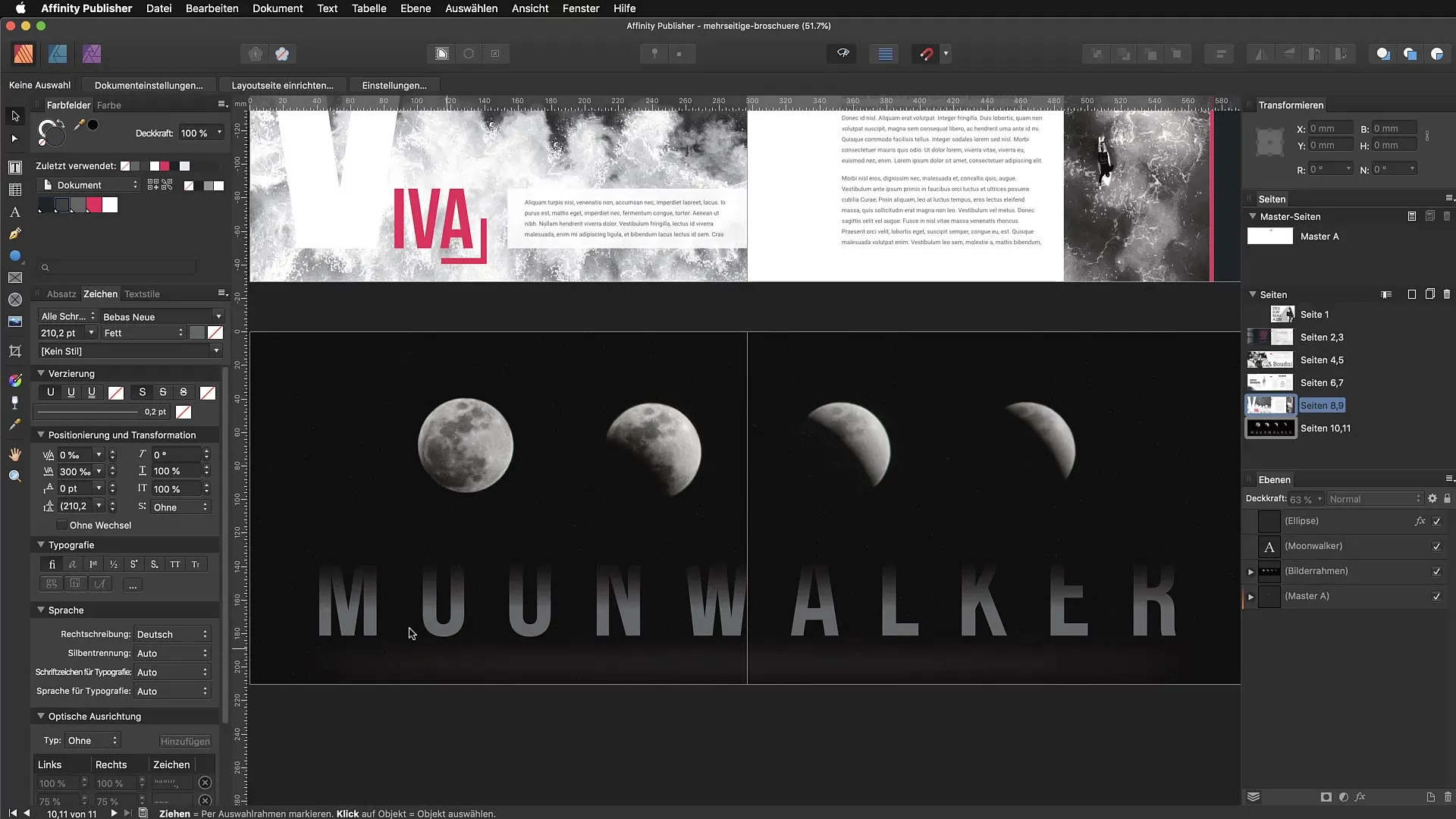
プロジェクトを開いたら、ノイズを適用したいテキストボックス、長方形、または他の形状を選択します。ノイズは、特定の色面やテクスチャを持つ要素に対して最もよく見えます。テキストボックスを選択すると、ノイズがフォントを視覚的に緩め、より興味深いものにします。
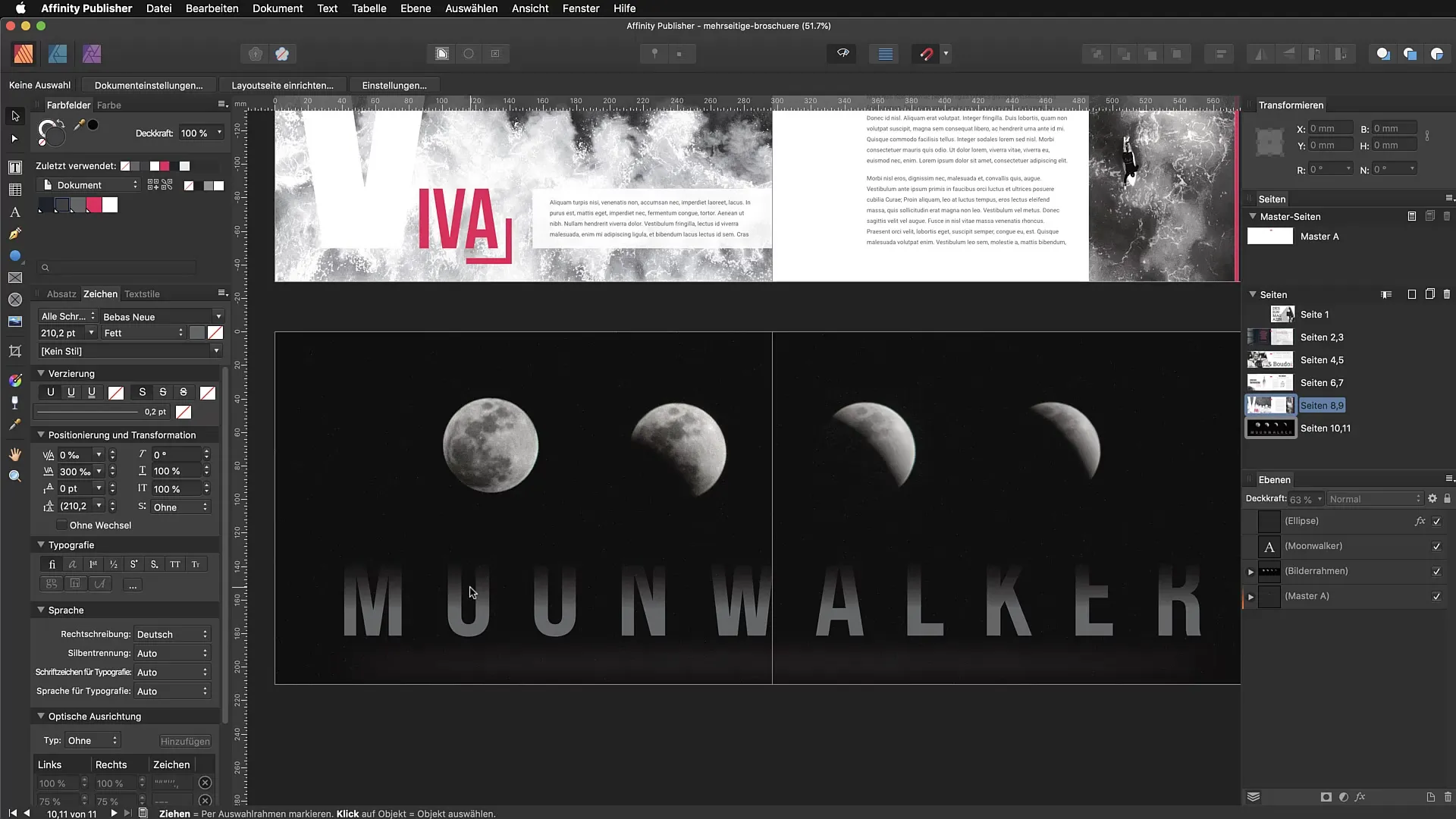
ノイズを追加するには、カラー パネルを開きます。カラー パネルは、選択したオブジェクトのすべての色およびスタイル設定を行う場所です。カラー パネルがまだ表示されていない場合は、「ウィンドウ」メニューから有効にできます。
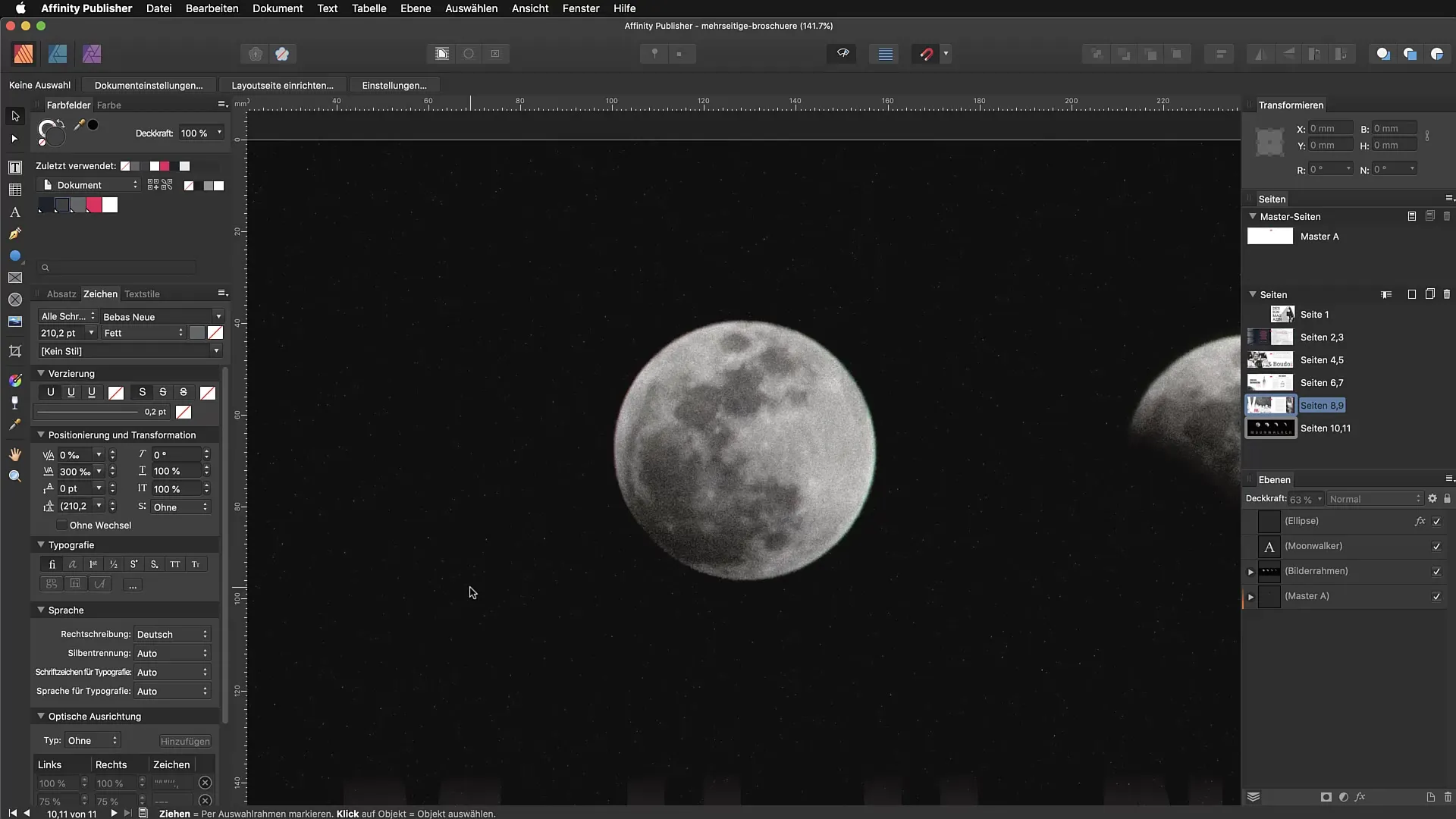
カラー パネルで「不透明度」のオプションを探します。通常、ここでオブジェクトの透明度を変更できると思うかもしれませんが、関連する領域をクリックすると小さなポップアップウィンドウが開きます。ここで「ノイズ」の設定を見つけます。この機能はよく見落とされがちですが、非常に便利です。
ノイズの強度を設定できるようになりました。スライダーを動かして、希望するノイズの度合いを選択します。効果を100%まで高めて強いノイズを生成するか、デザインに合った穏やかな値を選ぶことができます。約46%の設定は、多くの場合、良い出発点となります。
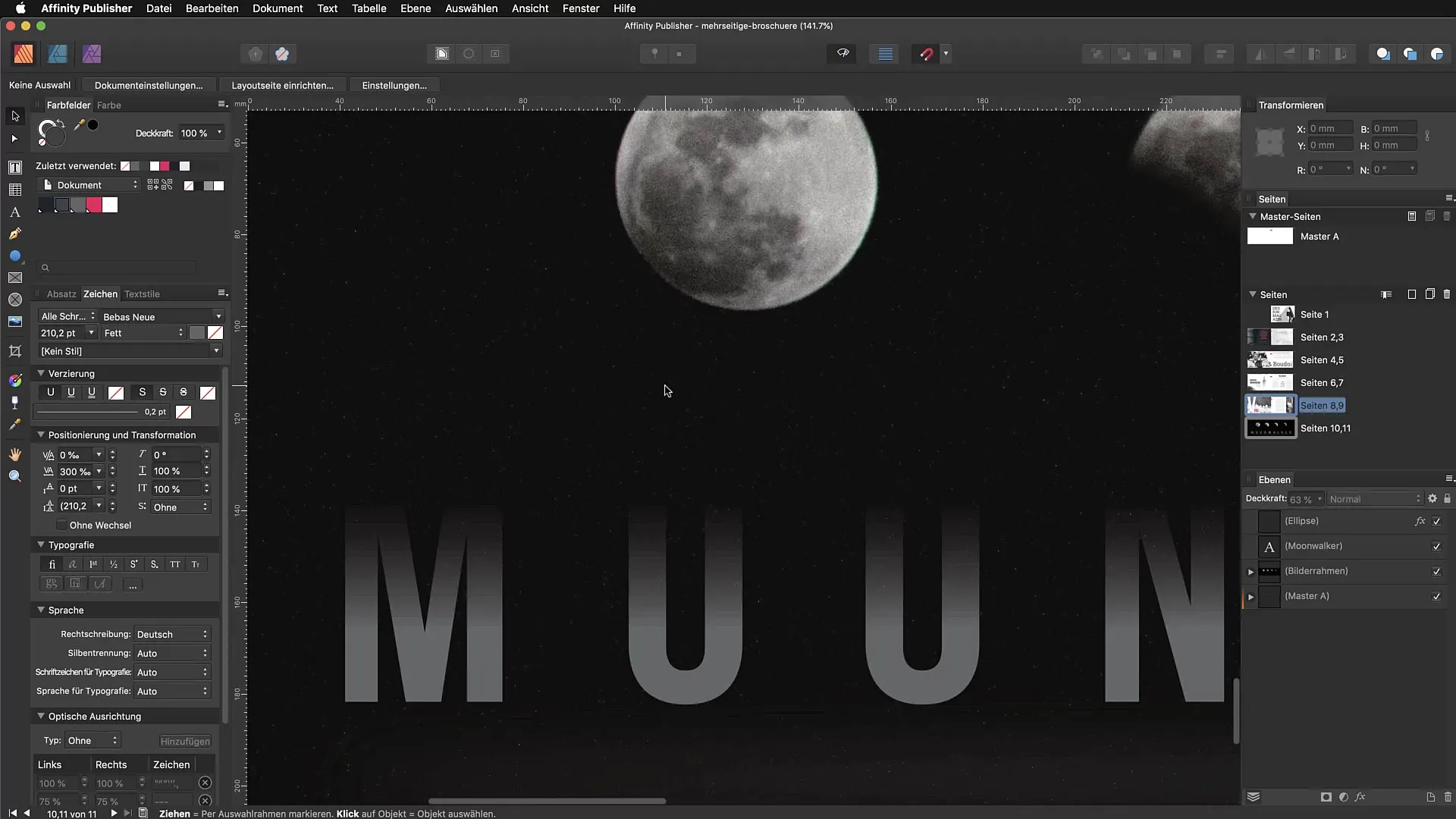
設定に満足したら、選択した要素で結果を直接確認できます。ノイズの詳細をよりよく見るために、ズームインしてください。ビデオの露出ではノイズがあまり明確に見えない場合でも、テキストや面のキャラクターに与える影響を観察できます。
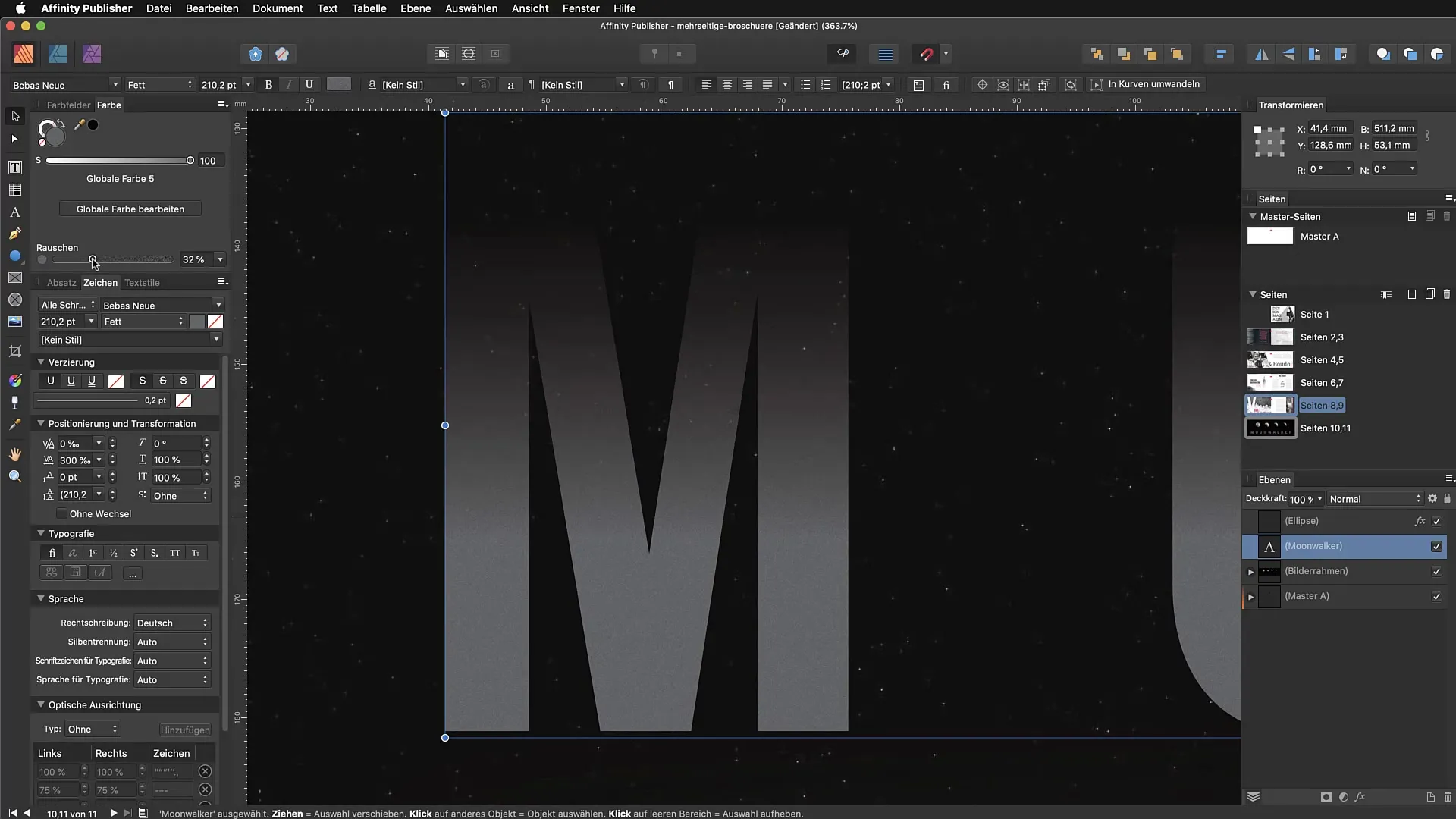
ノイズは他の要素にも適用できます。例えば、グラフィック シェイプに対しても同様です。デザイン内の別の要素を選択し、カラー パネルを通じてプロセスを繰り返してください。これにより、統一感のある外観を得ることができます。
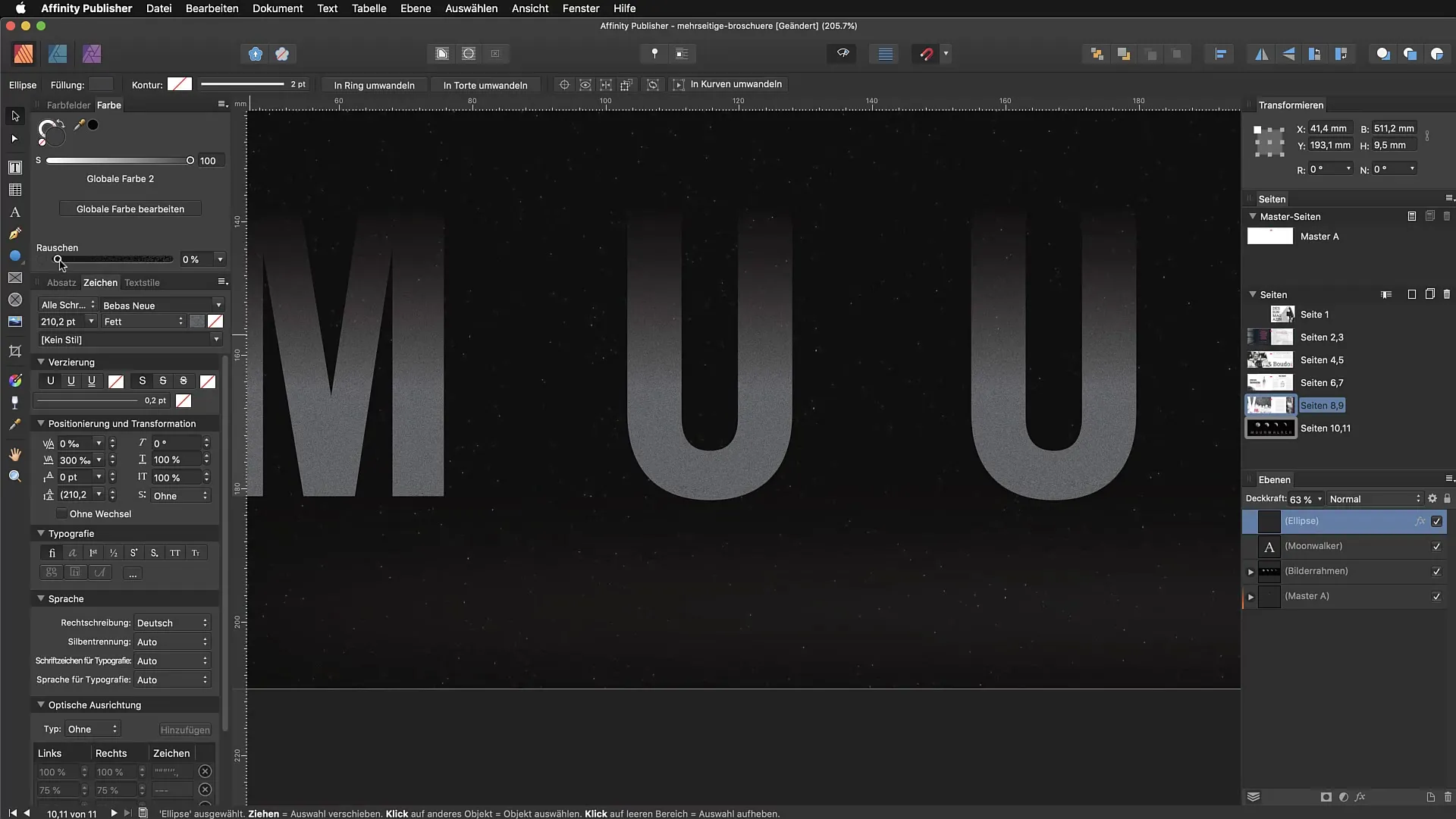
人工的なノイズをデザインに追加するもう一つの素晴らしい方法は、写真に適用することです。画像を選択し、ノイズ機能を有効にすることもできます。写真にノイズを追加すると、モダンでテクスチャのある印象を与え、より興味深く見せることができます。
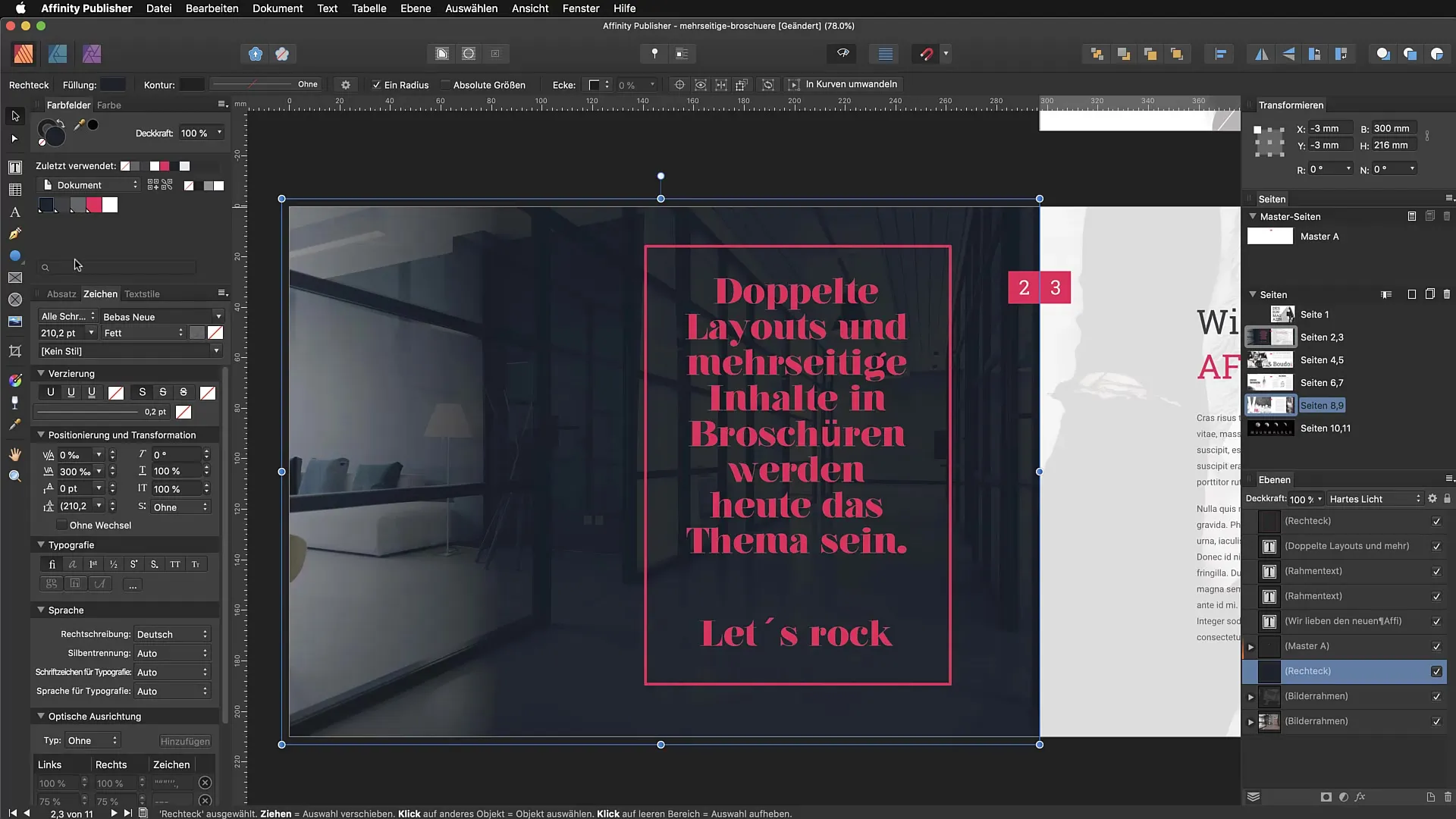
Affinity Publisherでの人工的なノイズの可能性は多岐にわたります。設定を実験する中で、効果的な強さや微妙さについての感覚をすぐに築くことができます。多くのデザイナーは、作品により深みを与えるためにノイズを利用しており、あなたもそのアイデアを自分のデザインに取り入れることができます。
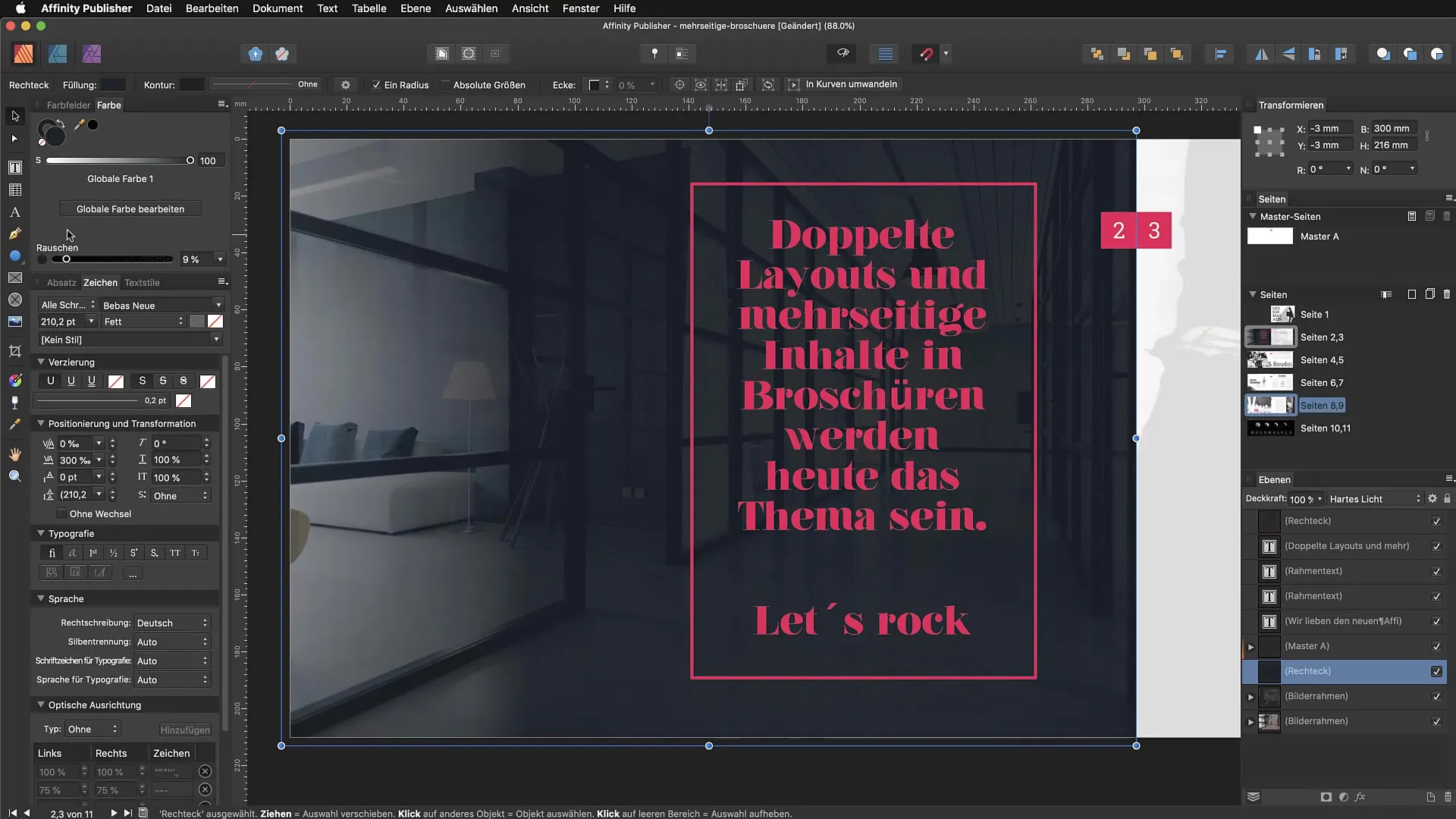
まとめ – Affinity Publisherで人工的なノイズを探求する
このガイドでは、Affinity Publisherに人工的なノイズを挿入する方法を紹介しました。スタイルとしても面のテクスチャリングとしても活用できます。このプロセスは簡単で、カラー パネルでの手順はわずかです。
FAQ
Affinity Publisherにノイズを追加するにはどうすればよいですか?カラー パネルを開き、要素を選択し、「不透明度」をクリックして、ポップアップ メニューから「ノイズ」を選択します。
写真にノイズを適用できますか?はい、画像にノイズ機能を適用して、よりテクスチャを追加できます。
ノイズはどの程度設定すればよいですか?デザインによりますが、約46%の値がしばしば良い出発点です。
ノイズのクリエイティブな使用例はありますか?はい、ノイズは通常、写真やテキストに使用され、視覚的な興味を生み出します。
パターンにもノイズを使用できますか?はい、デザインにパターンとしてノイズを使用できます。


